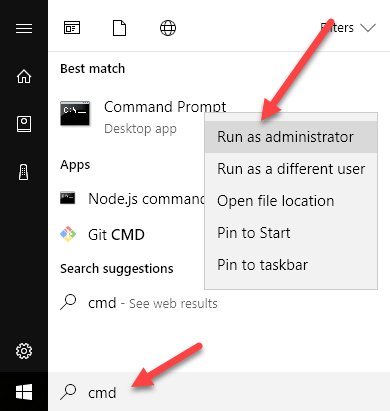Par défaut, le compte Administrateur local dans Windows 10 est désactivé. Certains programmes nécessitent que l'utilisateur soit connecté à l'aide du compte administrateur local afin d'installer le logiciel ou d'effectuer une action sur l'ordinateur. Même si votre compte utilisateur normal est considéré comme un compte "administrateur", vous serez toujours invité par l'UAC lors de l'exécution de certaines actions sur l'ordinateur.
Le compte Administrateur intégré ne recevra pas les invites UAC. Dans cet article, je vais vous guider à travers les étapes pour activer le compte administrateur afin que vous puissiez vous connecter dans Windows 10.
Méthode 1 - Utilisateurs et groupes locaux
Le premier La façon d'activer le compte administrateur intégré consiste à ouvrir Utilisateurs et groupes locaux. Vous pouvez le faire en cliquant avec le bouton droit sur Ordinateurou sur ce PCet en choisissant Gérer.
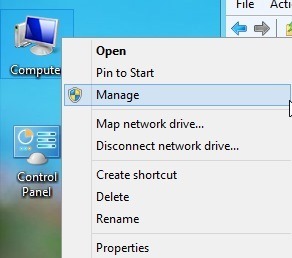
Sur l'écran Gestion de l'ordinateur, allez-y et développez Utilisateurs et groupes locaux, puis cliquez sur Utilisateurs. Vous verrez le compte Administrateurdans le volet de droite.
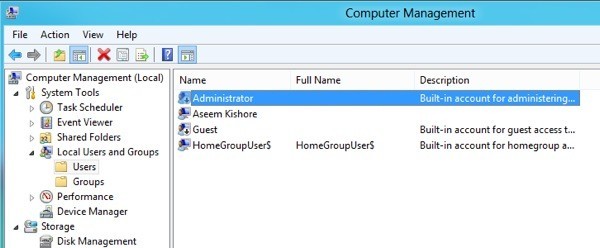
Faites un clic droit sur Administrateurcompte et cliquez sur Propriétés.
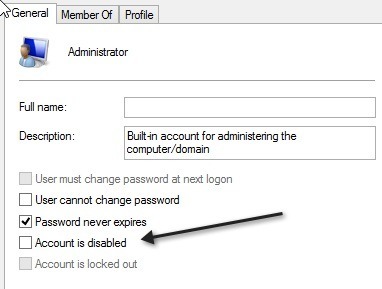
Allez-y et décochez le compte est désactivé. C'est aussi une bonne idée de définir un mot de passe pour le compte administrateur, car il a un accès total sans restriction au système. Maintenant, vous pouvez vous déconnecter de votre compte actuel et vous verrez le compte administrateur apparaître dans la liste des utilisateurs.
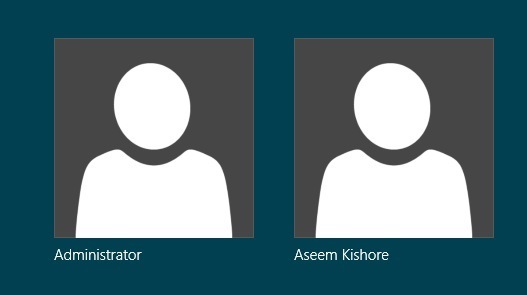
Méthode 2 - Commande Invite
Vous pouvez également activer et désactiver le compte administrateur local via l'invite de commande. Pour ce faire, vous devez ouvrir une invite de commande élevée dans Windows 10. Pour ce faire, cliquez sur Démarrer, tapez cmd, puis cliquez avec le bouton droit sur Invite de commandeset choisissez Exécuter en tant qu'administrateur.
Cela ouvrira l'invite de commande avec des autorisations élevées. Vous pouvez également obtenir une boîte de dialogue UAC dans laquelle il vous suffit de cliquer sur Oui. À l'invite de commande, tapez ce qui suit pour activer le compte Administrateur intégré:
net user administrator /active:yes
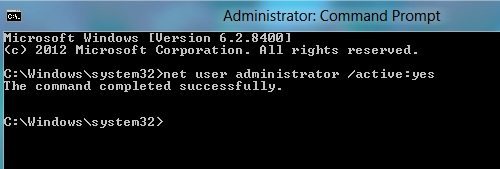
Pour désactiver le compte administrateur intégré, utilisez plutôt cette commande:
net user administrator /active:no

Méthode 3 - Stratégie de sécurité locale
La dernière méthode d'activation ou de désactivation du compte administrateur dans Windows 20 consiste à utiliser la stratégie de sécurité locale. Cette option sera probablement disponible uniquement dans la version professionnelle de Windows 10. Pour ouvrir la stratégie de sécurité locale dans Windows 10, accédez à Panneau de configuration, puis cliquez sur Outils d'administration. Vous pouvez également avoir besoin de changer la vue en icônes petites ou grandes au lieu de Catégorie.
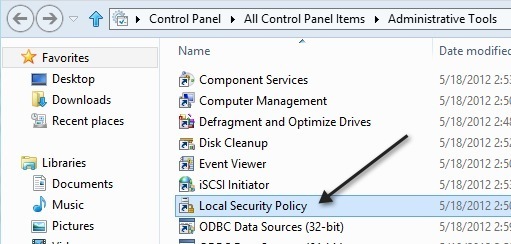
Dans le volet de gauche, cliquez sur Stratégies locales, puis Options de sécurité. Le premier élément est Comptes: statut du compte administrateur.
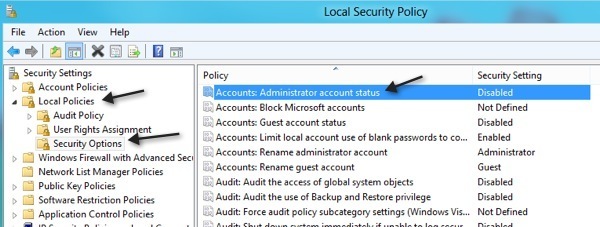
Double-cliquez sur l'élément et vous pouvez cliquer sur le bouton radio Activé.
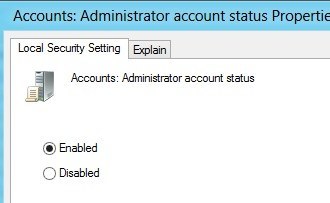
C'est tout! Ce sont les 3 différentes façons d'activer et de se connecter au compte Administrateur intégré dans Windows 20. Si vous avez des questions, postez un commentaire et je vais essayer de vous aider. Profitez-en!